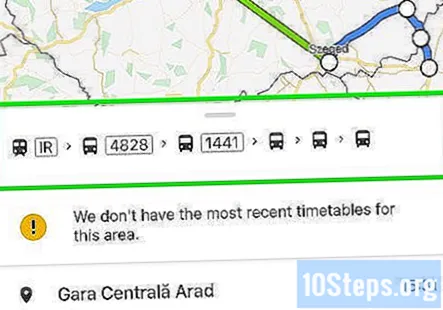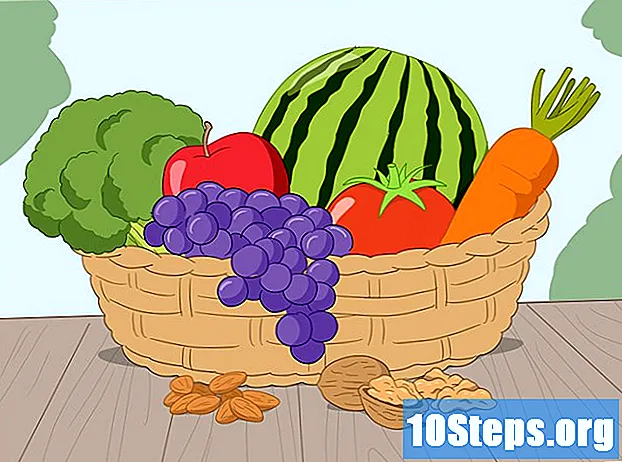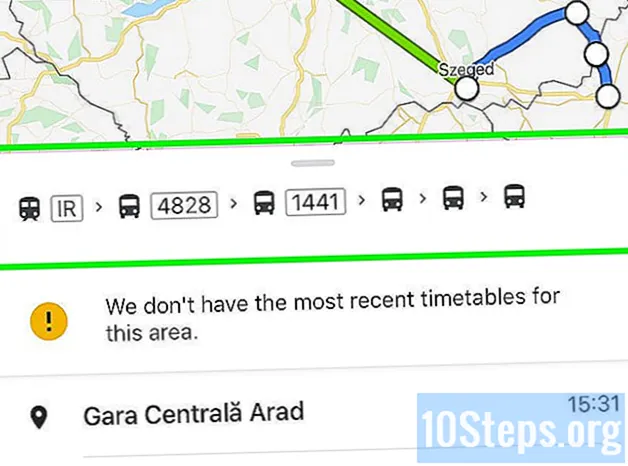
Contenido
Otras seccionesEste wikiHow te enseñará cómo rastrear un tren en Google Maps en la aplicación móvil que está disponible tanto para Android como para iOS. Para que esto funcione correctamente, necesita la aplicación móvil de Google Maps más reciente y actualizada (puede obtenerla de forma gratuita en App Store y Google Play Store), conectividad a Internet que puede enviar y recibir información y una cuenta de Google.
Pasos
Abre Google Maps. El ícono de esta aplicación se ve como un marcador de mapa verde, azul, amarillo y rojo que puede encontrar en una de sus pantallas de inicio, en el cajón de su aplicación o al buscar.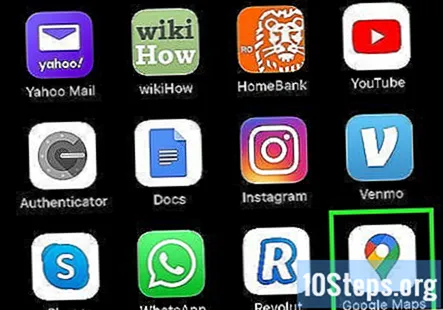
- Si bien puede ver el esquema general de la navegación del tren y cuándo llegará a la estación de tren de destino, solo podrá ver la ubicación exacta del tren si es un viaje largo.
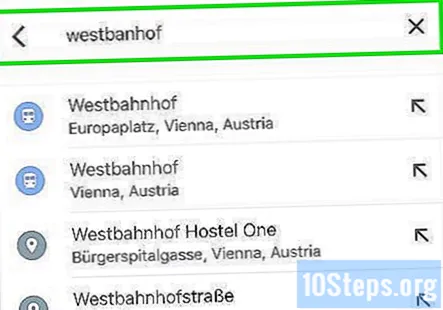
Escriba la estación de tren de destino en la barra de búsqueda. Debería ver esto en la parte superior de su pantalla.- Si no conoce la estación de tren, puede buscar la ubicación y debería ver la estación en los resultados de la búsqueda mientras escribe.
- Por ejemplo, hay varias estaciones de tren en Filadelfia, de modo que cuando escriba "Estación de tren de Filadelfia", verá una lista de resultados para las estaciones de tren de Filadelfia. T
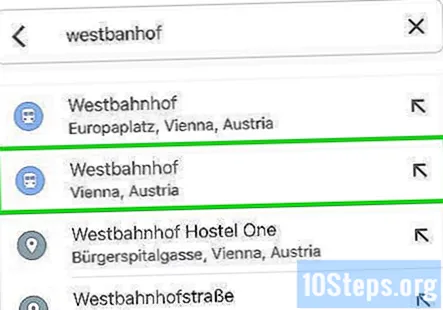
Toque un resultado para seleccionarlo como su destino. Lo verá como un marcador en el mapa.
Toca el azul Direcciones botón. Verás esto en la parte inferior de tu pantalla, junto al ícono de compartir.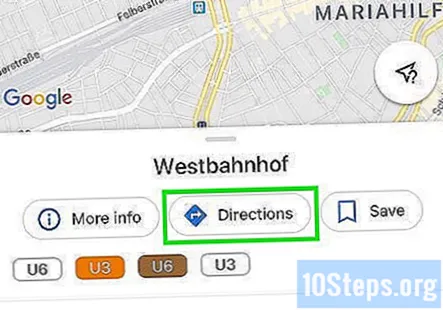
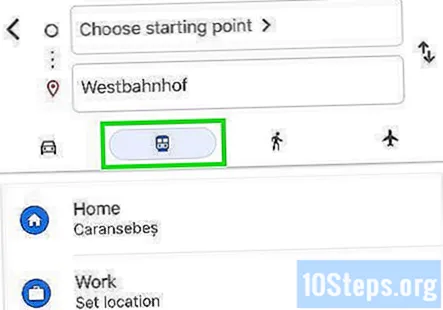
Toca el icono de tránsito que parece un tren. Está entre el ícono del automóvil y el ícono para caminar en la parte superior de la pantalla.
Toque un punto de partida (si se le solicita). Si no se le solicita que seleccione una ubicación de inicio, puede omitir este paso.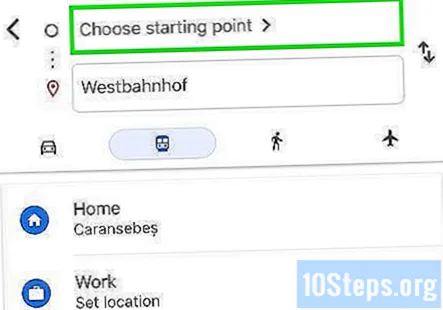
Grifo Opciones. Verá este texto azul en el lado derecho de su pantalla.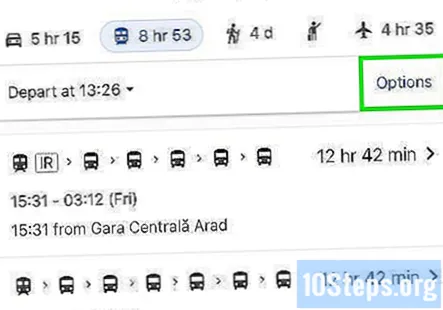
Toca para seleccionar Entrenar. Esto cambiará los resultados para mostrar solo rutas de tren.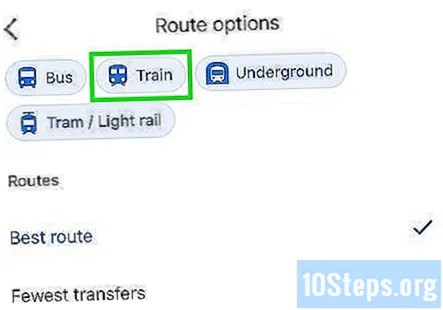
Grifo Hecho. Verá este botón azul en la parte inferior de la ventana de opciones de tránsito.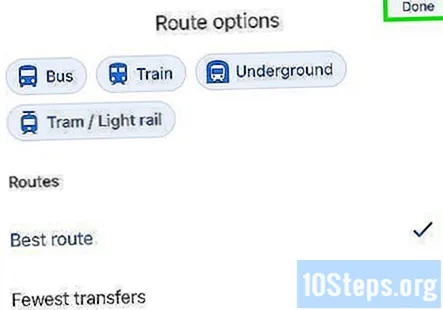
Toca una ruta con un icono de tren. Esto abrirá más detalles sobre el tren y esa ruta. Podrá ver a qué hora esperar el tren en las estaciones de tren de origen y de destino.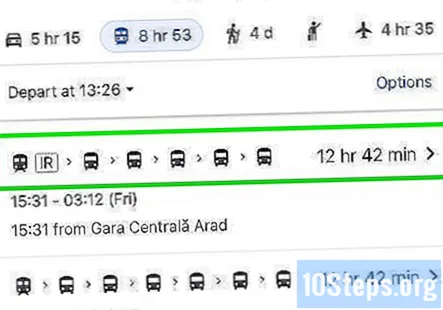
Toca el nombre del tren (si es un viaje más largo). Es posible que vea dónde se encuentra actualmente el tren, pero esta función solo funciona con viajes largos en tren.